Excel'de tarihleri otomatik doldurma veya yalnızca hafta içi sıralamasını nasıl yapabilirsiniz?
Excel'de, AutoFill işlevini yaygın olarak kullanırız. Ancak tarihleri veya yalnızca hafta içi günlerini, ayları veya yılları AutoFill işleviyle doldurabileceğinizi biliyor musunuz? Bu öğretici, Excel'de tarihleri veya yalnızca hafta içi günlerini/ayları/yılları otomatik olarak doldurma yöntemini anlatacaktır.
Excel'de tarih serisi veya hafta içi günleri/aylar/yıllarını otomatik doldurma
 Excel'de tarih serisi veya hafta içi günleri/aylar/yıllarını otomatik doldurma
Excel'de tarih serisi veya hafta içi günleri/aylar/yıllarını otomatik doldurma
Tarih serisini otomatik doldurma
1. Bir tarih serisini doldurmak için, önce doldurmak istediğiniz alanı seçin ve ardından sağ tıklayarak Hücreleri Biçimlendir'i seçin. Ekran görüntüsüne bakın:
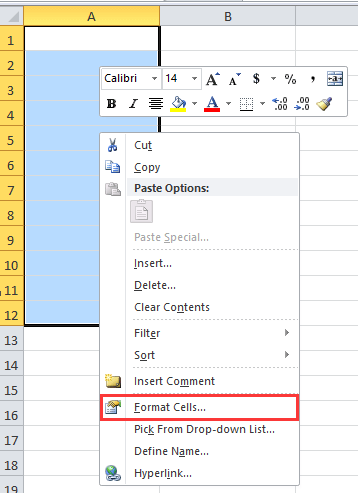
2. Hücreleri Biçimlendir iletişim kutusunda, Sayı sekmesine tıklayın ve Kategori listesinden Tarih'i seçin, ardından Tür listesinden ihtiyacınız olan tarih türünü seçin. Ekran görüntüsüne bakın:

3. İletişim kutusunu kapatmak için Tamam'a tıklayın. Ardından, seçtiğiniz aralığın ilk hücresinde, başlangıç tarihini yazın. Ekran görüntüsüne bakın:

4. Ardından, otomatik doldurma tutamacını yukarıdaki adımlarda biçimlendirdiğiniz aralığa sürükleyin ve tarih serisini doldurun. Ekran görüntüsüne bakın:
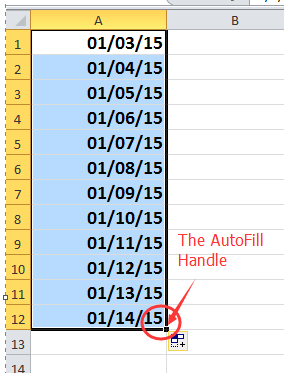
İpucu: Varsayılan tarih stili ihtiyaçlarınızı karşılıyorsa, 1. ve 2. Adımı atlayın ve 3. Adımdan başlayın.
Yalnızca hafta içi günlerini otomatik doldurma
1. Öncelikle hafta içi günlerini doldurmak istediğiniz bir aralığı seçmeniz gerekir ve ardından sağ tıklayarak Hücreleri Biçimlendir'i seçin, ardından Hücreleri Biçimlendir iletişim kutusunda istediğiniz tarih türüne göre hücreleri biçimlendirin.
2. Seçilen aralığın ilk hücresinde başlangıç hafta içi gününü yazın. Ekran görüntüsüne bakın:
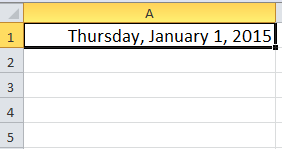
3. Otomatik doldurma tutamacını yukarıdaki adımlarda biçimlendirdiğiniz aralığa sürükleyin. Ekran görüntüsüne bakın:

4. Ardından Ana Sayfa > Doldur > Seri'ye tıklayın ve Seri iletişim kutusunda Sütun, Tarih ve Hafta İçi seçeneklerini işaretleyin. Ekran görüntülerine bakın:

5. Tamam'a tıklayın. Ardından yalnızca hafta içi günlerinin hücrelere doldurulduğunu görebilirsiniz.

İpucu:
1. Tarihleri yatay olarak doldurmak istiyorsanız, Seri iletişim kutusunda Satırları işaretleyin.
2. Ayrıca Seri iletişim kutusundaki Aylar veya Yıllar seçeneğini işaretleyerek yalnızca ayları veya yılları hücrelere doldurabilirsiniz.
Yalnızca Ay Doldurma Yalnızca Yıl Doldurma


3. Ayrıca Doldurma Seçeneği'ni kullanarak doldurmak istediğiniz tarihi seçebilirsiniz. Ekran görüntüsüne bakın:

İlgili Makaleler:
En İyi Ofis Verimlilik Araçları
Kutools for Excel ile Excel becerilerinizi güçlendirin ve benzersiz bir verimlilik deneyimi yaşayın. Kutools for Excel, üretkenliği artırmak ve zamandan tasarruf etmek için300'den fazla Gelişmiş Özellik sunuyor. İhtiyacınız olan özelliği almak için buraya tıklayın...
Office Tab, Ofis uygulamalarına sekmeli arayüz kazandırır ve işinizi çok daha kolaylaştırır.
- Word, Excel, PowerPoint'te sekmeli düzenleme ve okuma işlevini etkinleştirin.
- Yeni pencereler yerine aynı pencerede yeni sekmelerde birden fazla belge açıp oluşturun.
- Verimliliğinizi %50 artırır ve her gün yüzlerce mouse tıklaması azaltır!
Tüm Kutools eklentileri. Tek kurulum
Kutools for Office paketi, Excel, Word, Outlook & PowerPoint için eklentileri ve Office Tab Pro'yu bir araya getirir; Office uygulamalarında çalışan ekipler için ideal bir çözümdür.
- Hepsi bir arada paket — Excel, Word, Outlook & PowerPoint eklentileri + Office Tab Pro
- Tek kurulum, tek lisans — dakikalar içinde kurulun (MSI hazır)
- Birlikte daha verimli — Ofis uygulamalarında hızlı üretkenlik
- 30 günlük tam özellikli deneme — kayıt yok, kredi kartı yok
- En iyi değer — tek tek eklenti almak yerine tasarruf edin